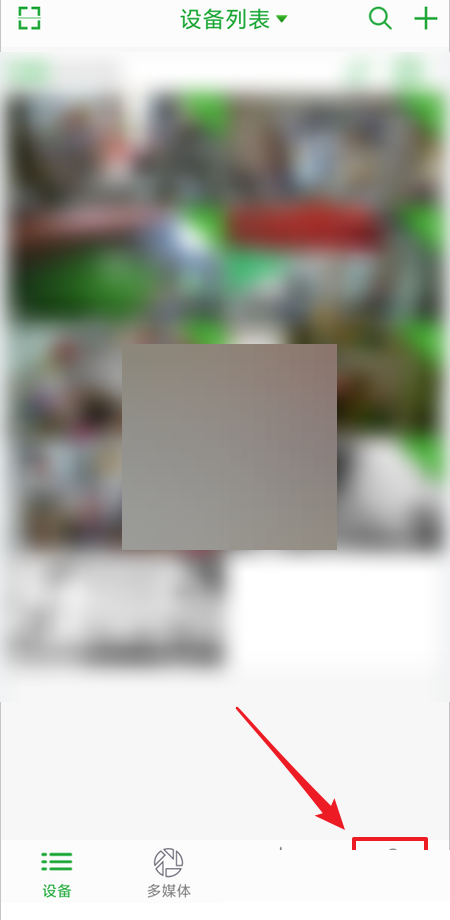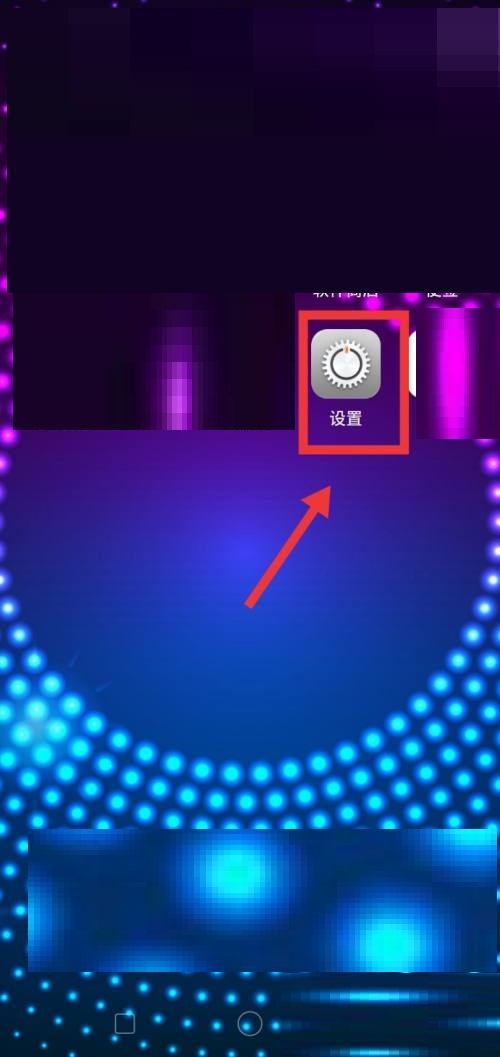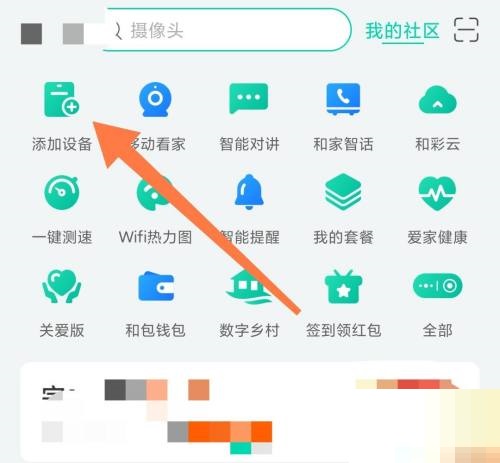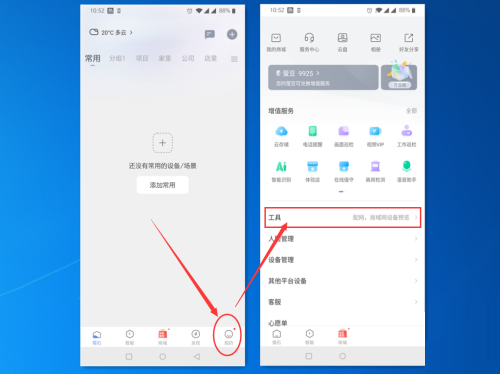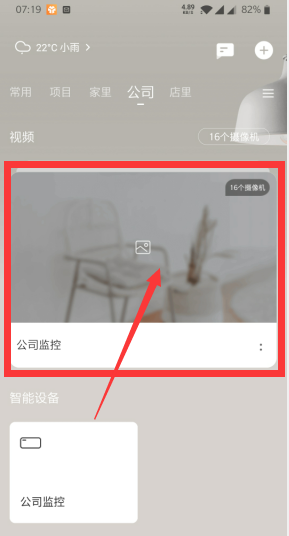萤石云视频怎么搜索局域网内设备
来源:全查网
更新时间:2022-09-24 16:56:11
文章导读:萤石云视频怎么搜索局域网内设备?萤石云视频怎么搜索局域网内设备?萤石云视频是智能摄像头监控器,用户可以自由看局域网内设备,因此小编本期就给大家安排了萤石云视频搜索局域网内设备教程,让我们一起看看吧。萤石云视频搜索局域网内设备教程1、打开萤石云视频APP,依次单击“我的”页签--》“工具”,进入工具页面。2、在工具页面,点击“局域网设备预览”。3、在局域网设备预览页面,点击“开始扫描”。4、在局域网设备预览页面中,就可搜索出目前同

萤石云视频怎么搜索局域网内设备
萤石云视频怎么搜索局域网内设备?萤石云视频是智能摄像头监控器,用户可以自由看局域网内设备,因此小编本期就给大家安排了萤石云视频搜索局域网内设备教程,让我们一起看看吧。
萤石云视频搜索局域网内设备教程
1、打开萤石云视频APP,依次单击“我的”页签--》“工具”,进入工具页面。

2、在工具页面,点击“局域网设备预览”。

3、在局域网设备预览页面,点击“开始扫描”。

4、在局域网设备预览页面中,就可搜索出目前同一网络里面的所有设备。

以上就上小编今日为大家带来萤石云视频怎么搜索局域网内设备的所有内容了,想要了解更多热门手机教程资讯,请多多关注全查游戏站。
以上内容是小编网络整理的关于萤石云视频怎么搜索局域网内设备的相关攻略内容,如果不妥之处清及时联系我们。想了解更多最新的关于《摄像监控》的攻略、资讯等内容,请多多关注全查网